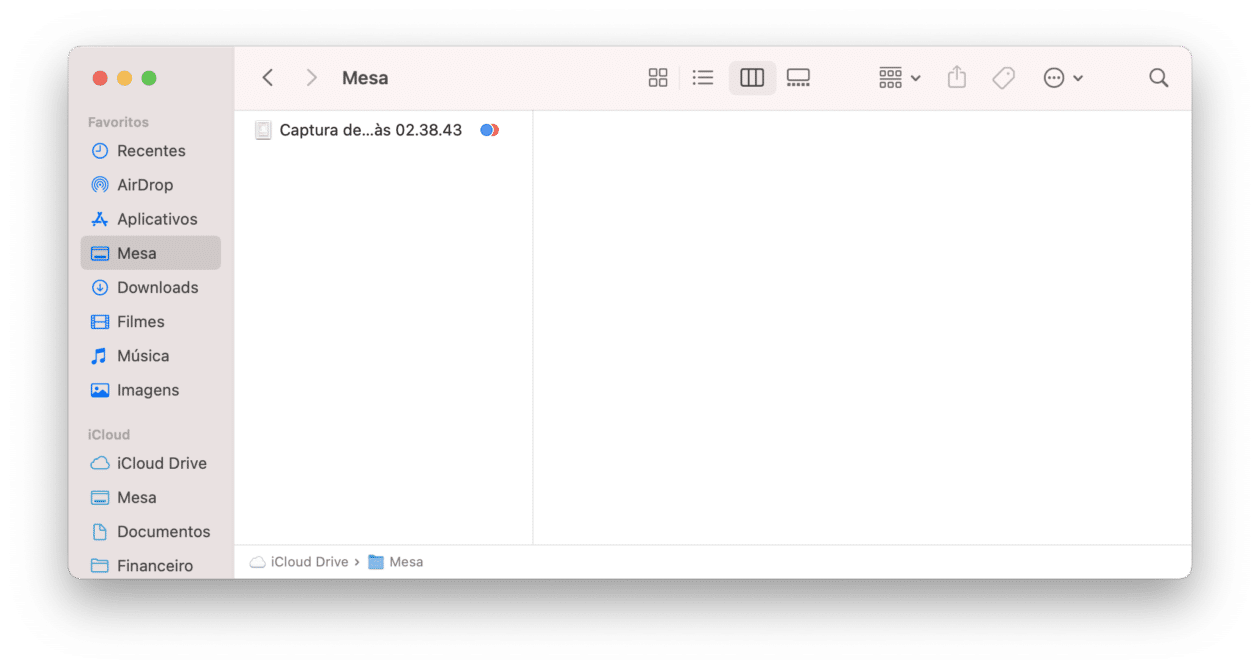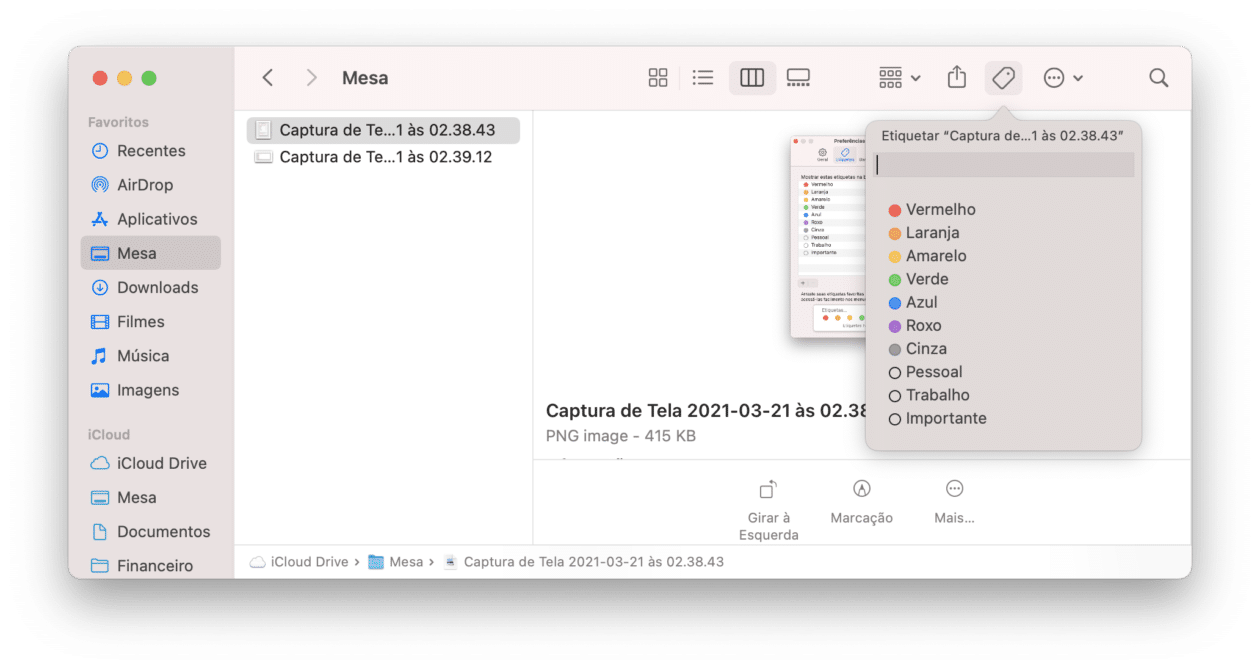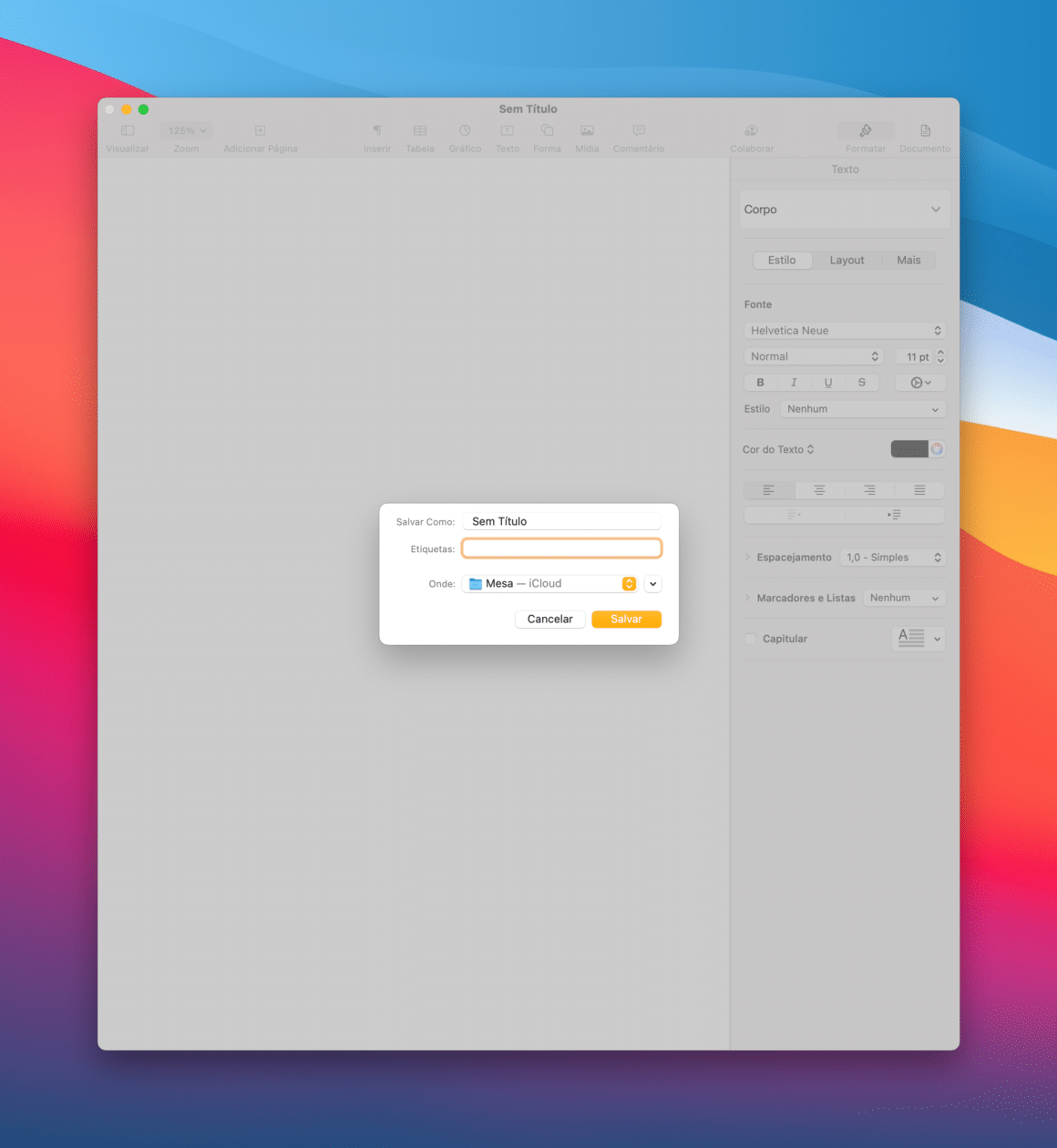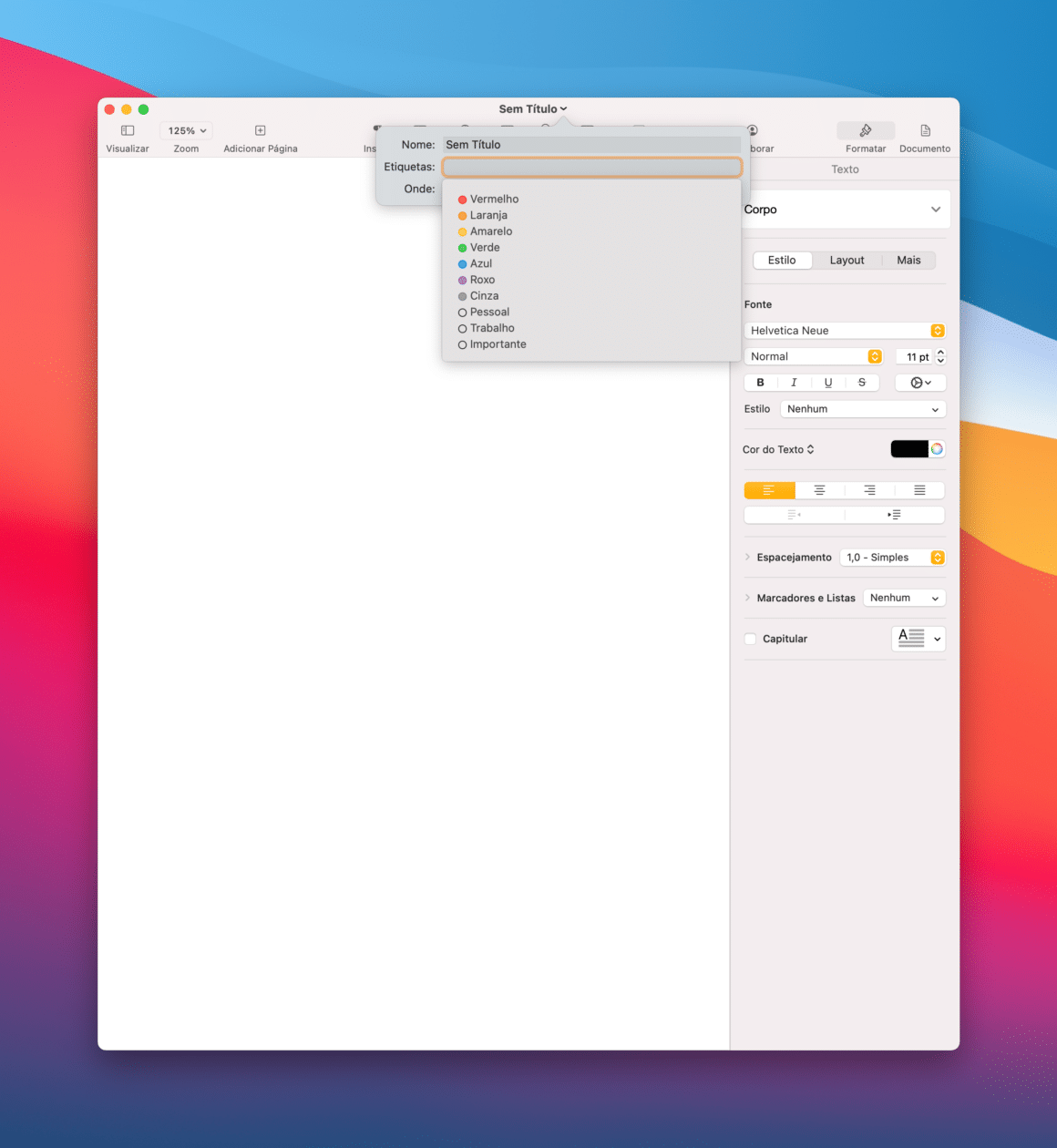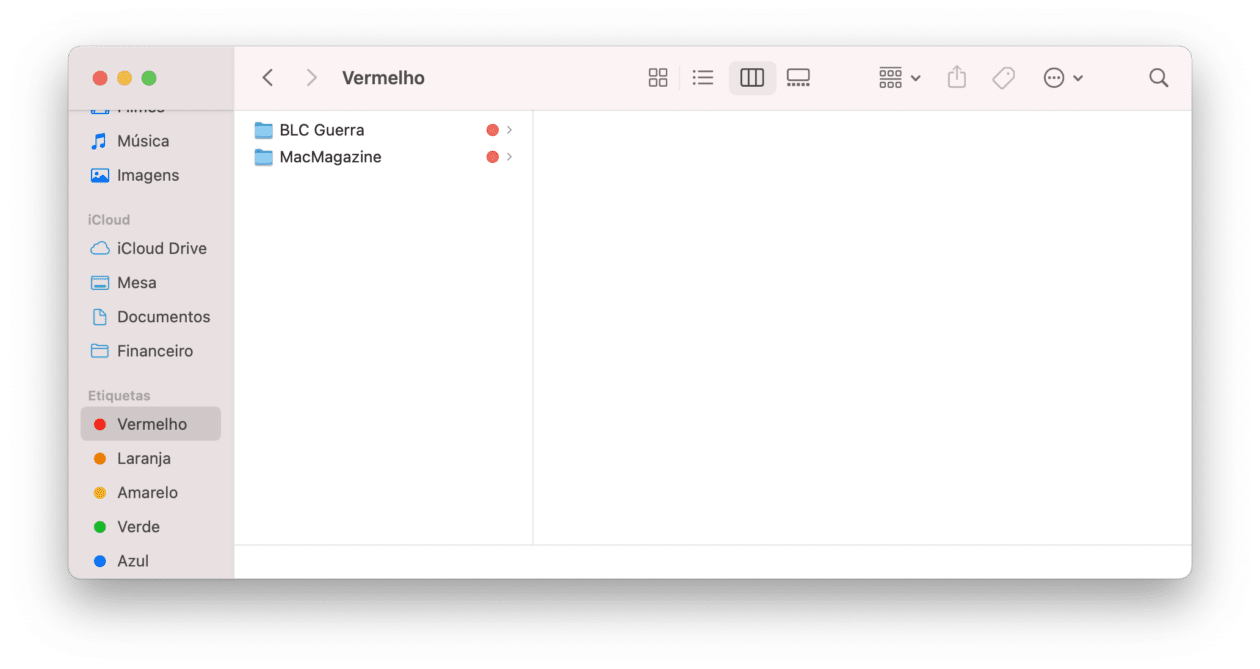Se você guarda muitos documentos no seu Mac, sabe o quão frustrante é ficar perdido no meio de tanta coisa no Finder. Para tentar resolver isso, a Apple possui uma maneira de organizá-los por etiquetas.
Para visualizá-las, simplesmente abra o Finder. Elas estarão localizadas na barra lateral do aplicativo, divididas por cores. Caso não estejam, vá nas Preferências do Finder e ative-as na aba “Etiquetas”.
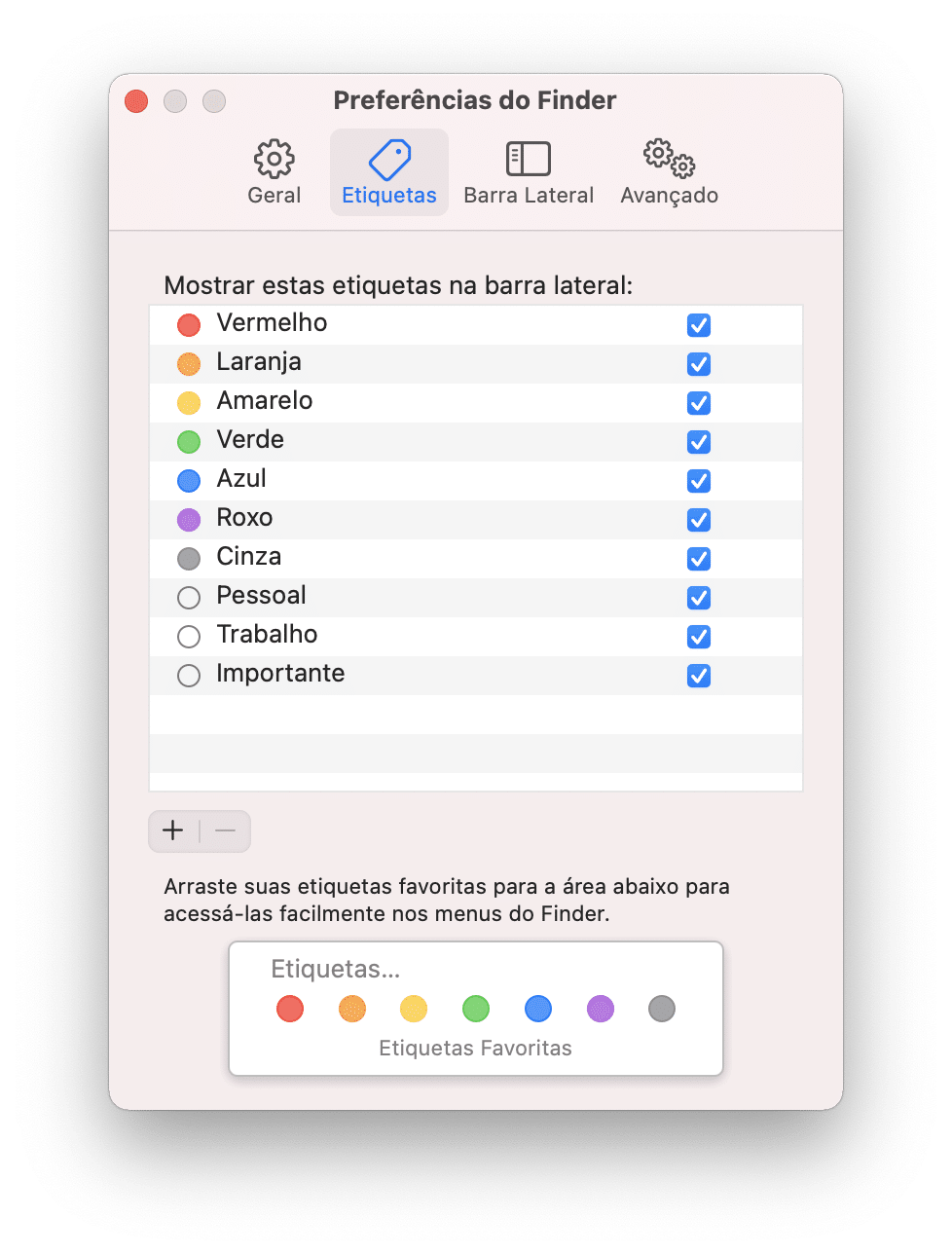
Adicionando uma etiqueta a um documento ou pasta
Para adicionar uma etiqueta a um documento ou pasta, clique com o botão direito sobre ele e escolha a cor desejada. Você pode usar o vermelho para documentos importantes e o azul para trabalho, por exemplo. Também há a possibilidade de adicionar mais de uma etiqueta por documento ou pasta.
Outra maneira de adicionar uma etiqueta é selecionando o arquivo ou pasta e clicando no botão de etiquetas localizado na parte superior do Finder.
Se estiver com um documento aberto, vá em Arquivo » Salvar na barra de menus do Mac. Uma opção para escolher uma cor para ele aparecerá na caixa de diálogos do salvamento.
Você também pode etiquetar os documentos de forma rápida usando atalhos de teclado. Basta selecionar o documento e pressionar ⌃ seguido de um número de 1 a 9 para adicionar ou remover suas etiquetas favoritas. Para remover todas as etiquetas de uma só vez, o atalho é ⌃ 0.
Se estiver em um documento do Pages, do Numbers, do Keynote ou de outro app similar, há outra maneira de etiquetá-los clicando na seta localizada ao lado do nome do arquivo no topo do app e adicionar novas etiquetas na seção “Etiquetas”.
Criando e apagando uma nova etiqueta
Para criar uma nova etiqueta do Finder, vá em Finder » Preferências… » Etiquetas, na barra de menus do Mac. Para criar uma nova, clique no botão “+”, no canto esquerdo. Depois, dê um nome para ela. Para escolher a sua cor, passe o mouse sob a bolinha e use o menu suspenso para escolher uma delas — ou clique em cima dela com o botão direito.
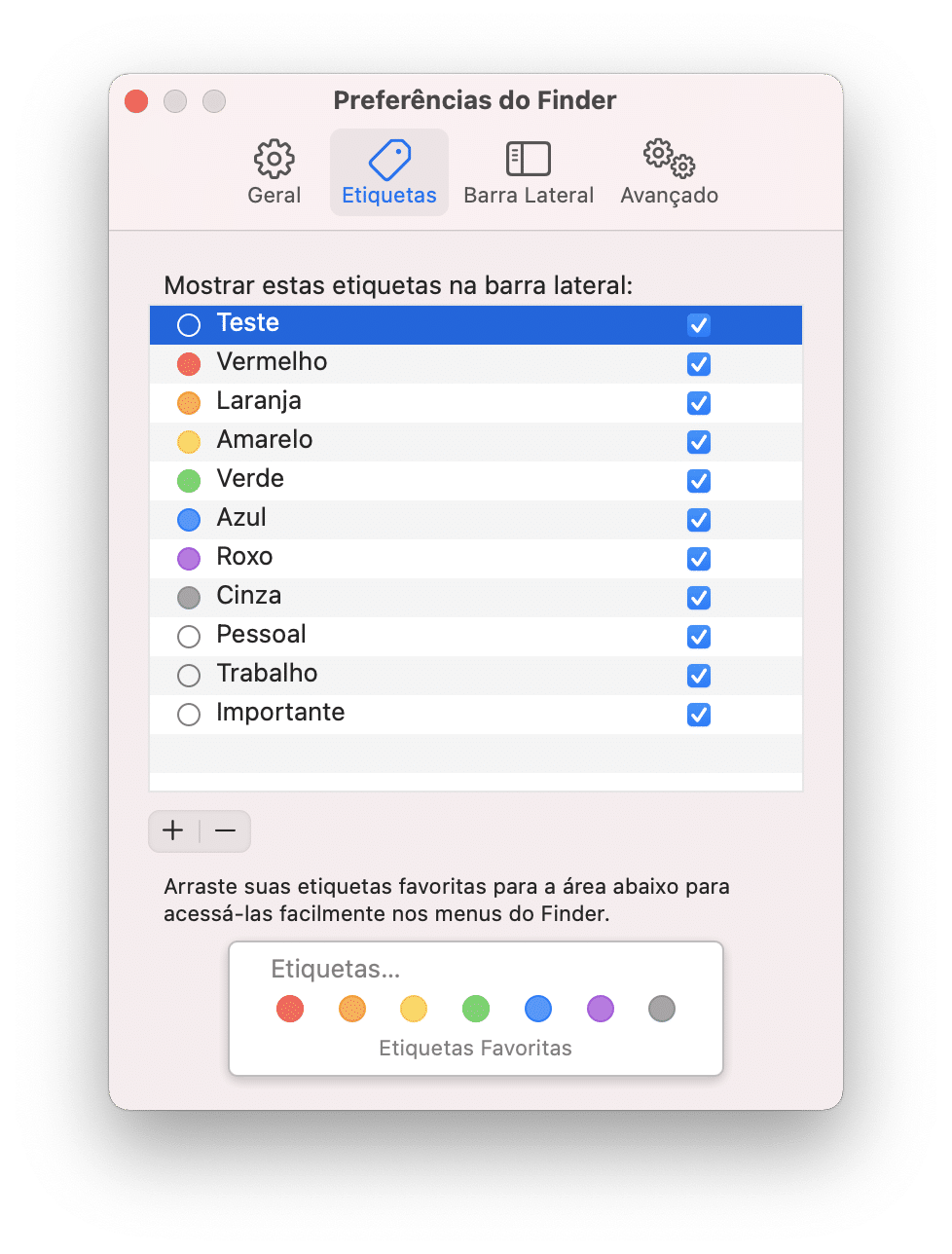
Caso queira excluí-la, selecione-a e clique no botão de “-” e confirme em “Apagar Etiqueta” — ou clique em cima dela com o botão direito.
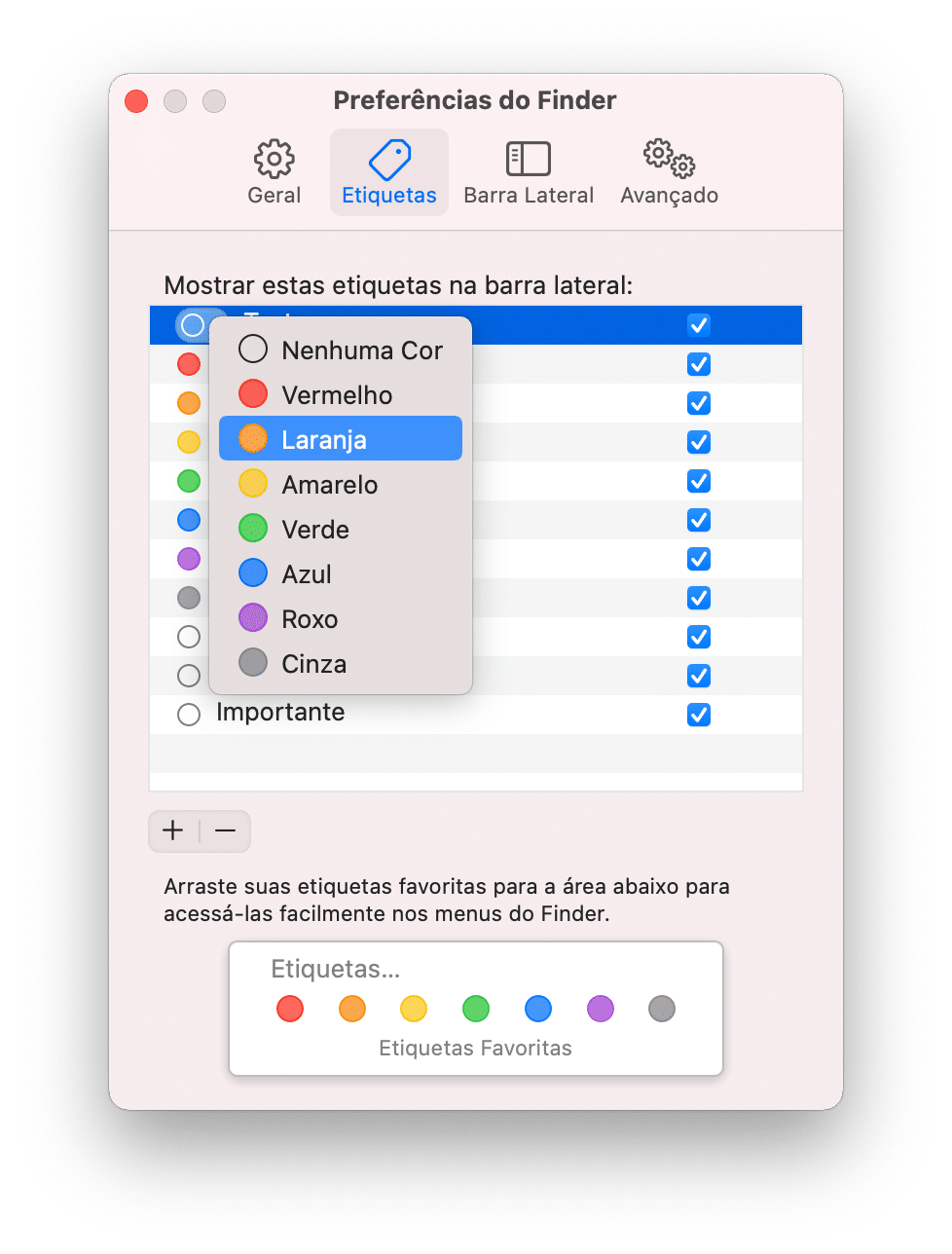
Você também pode escolher quais etiquetas aparecerão primeiro ao clicar com o botão direito sobre um documento ou pasta (as suas etiquetas favoritas). Para isso, basta arrastá-las para a área localizada na parte de baixo.
Se quiser que alguma das etiquetas já criadas não apareça mais na barra lateral do Finder, basta desmarcá-la usando a caixa localizada no lado direito de cada uma delas.
Para remover uma etiqueta previamente dada a um documento ou pasta, clique com o botão direito sob ele e, depois em cima da(s) etiqueta(s) que deseja excluir.
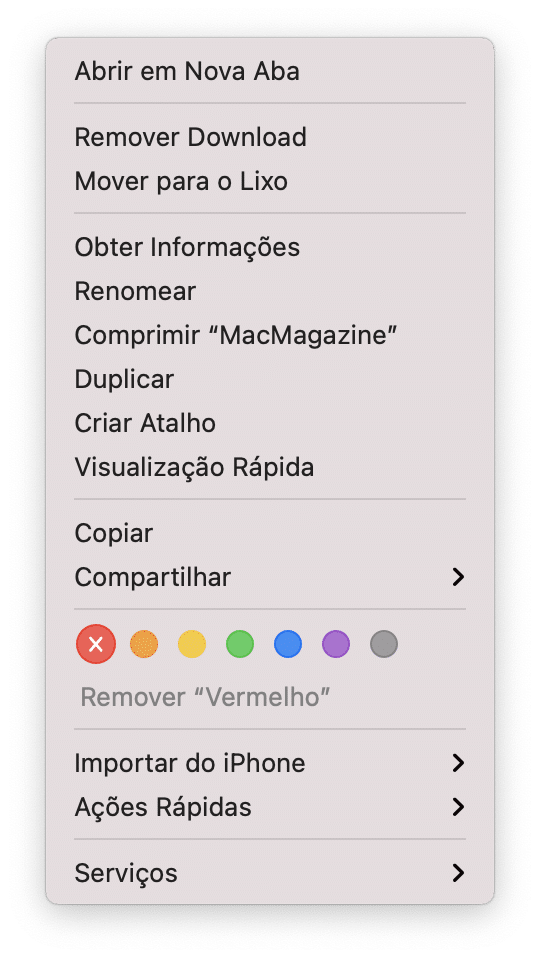
Localizando um documento ou pasta etiquetado
Para localizar facilmente um documento ou pasta que você tenha previamente etiquetado, abra o Finder e busque pela cor dela na barra de pesquisas; basta então clicar sob ela e visualizar todos aqueles marcados.
Você também pode ordenar seus arquivos por etiquetas indo em Visualizar » Mostrar Opções de Visualização, na barra de menus do Mac. Depois, clique em “Ordenar por” e escolha “Etiquetas”.